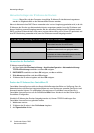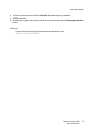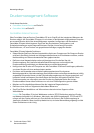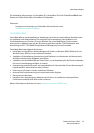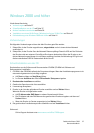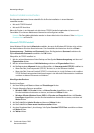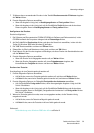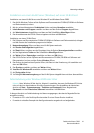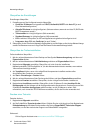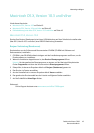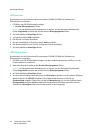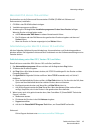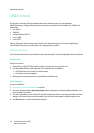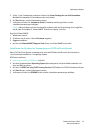Netzwerkgrundlagen
Farbdrucker Phaser 7500
Benutzerhandbuch
40
Microsoft IPP-Anschluss
Die folgenden Schritte ausführen, um die URL des Druckers abzurufen und einen IPP-Drucker (Internet
Printing Protocol) zu erstellen.
Abrufen der URL des Druckers (Netzwerkpfad)
URL des Druckers abrufen:
1. Webbrowser starten.
2. IP-Adresse des Druckers in das Feld Adresse des Browsers eingeben.
3. Eigenschaften auswählen.
4. Im linken Fensterbereich den Ordner Protokolle (Datenübertragung) auswählen.
5. IPP auswählen. Die URL des Druckers wird auf der Seite „IPP-Einstellungen“ im Feld
„Netzwerkpfad“ angezeigt.
Erstellen eines IPP-Druckers
IPP-Drucker erstellen:
1. Auf dem Desktop auf Start > Einstellungen > Drucker klicken.
2. Auf Neuer Drucker doppelklicken, um den Druckerinstallations-Assistenten von Microsoft zu
starten.
3. Netzwerkdrucker auswählen und dann auf Weiter klicken.
4. Bei entsprechender Aufforderung (Windows 2000, Windows XP) die URL des Druckers in
folgendem Format eingeben: http://drucker-ip-adresse/ipp
Hinweis: Statt „drucker-ip-adresse“ die IP-Adresse oder den DNS-Namen Ihres Druckers eingeben.
5. Auf Weiter klicken.
Konfigurieren des Druckers
Drucker konfigurieren:
1. Die Software and Documentation CD-ROM (CD-ROM mit Software und Dokumentation) in das
CD-ROM-Laufwerk des Computers einlegen und auf Datenträger klicken.
2. Auf die Schaltfläche Durchsuchen klicken und dann das Verzeichnis auswählen, in dem sich die
Treiber für Windows 2000 oder Windows XP befinden.
3. Die *.INF-Datei auswählen und dann auf Öffnen klicken.
4. Überprüfen, ob Pfad- und Dateiname richtig sind, und dann auf OK klicken.
5. Einen Namen für den Drucker eingeben und festlegen, ob dieser Drucker der Standarddrucker sein
soll. Auf Weiter klicken.
6. Eine der folgenden Optionen auswählen:
• Wenn der Drucker nicht freigegeben werden soll, auf Weiter klicken.
• Wenn der Drucker freigegeben werden soll, einen Freigabenamen eingeben, das
Kontrollkästchen Freigeben aktivieren und dann auf Weiter klicken.
7. Auf Weiter klicken.